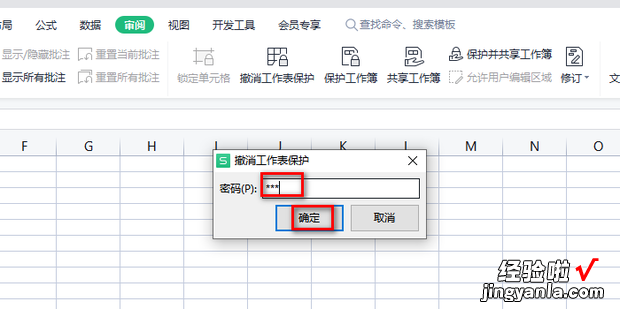下面一起来看看Excel如何设置单个工作簿密码 。
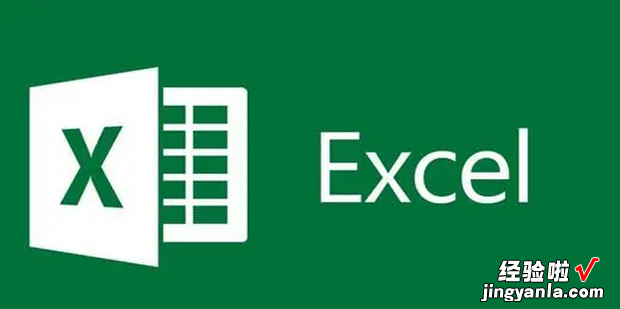
方法
首先打开要进行操作的Excel表格 。
打开后点击菜单栏中的审阅选项卡 。
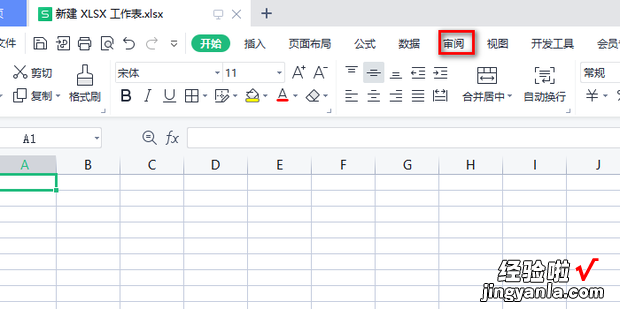
然后点击保护工作表,而保护工作簿可以对所有的工作表进行加密 。
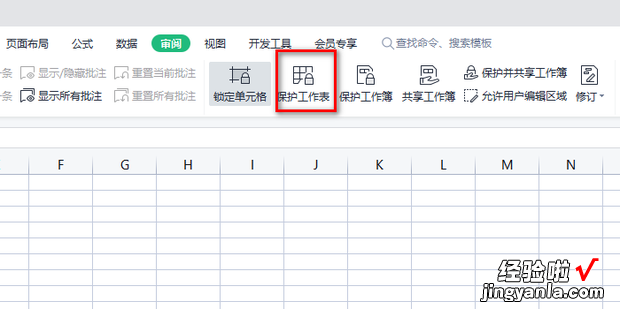
在弹出的保护工作表窗口中输入密码 , 然后勾选前两个选项 , 之后点击确定 。
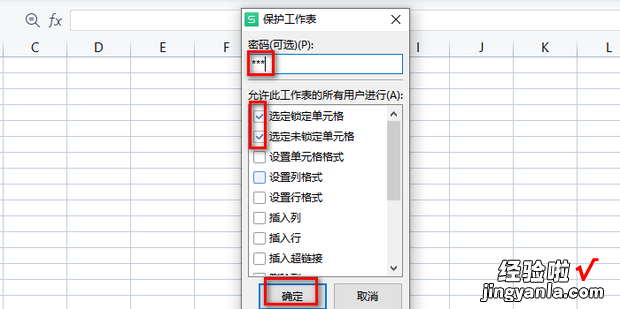
然后重新输入密码,之后点击确定 。这样就能设置单个工作簿密码了 。
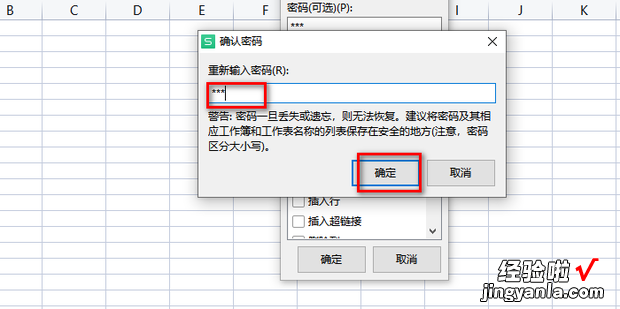
如果想要取消密码,这时点击菜单栏中的审阅选项卡,之后点击撤消工作表保护 。
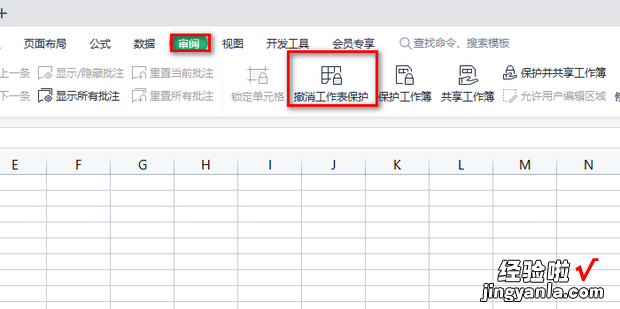
之后输入密码,然后点击确定,这样就能取消工作表的保护了 。
【Excel如何设置单个工作簿密码,excel如何保存单个工作簿】